ClearOne MAX IP Manuel utilisateur
PDF
Télécharger
Document
Téléphone de conférence MAX™ IP GUIDE DE L’ADMINISTRATEUR TABLE DES MATIÈRES TÉLÉPHONE +1.800.283.5936 +1.801.974.3760 FAX +1.801.977.0087 tech.support@clearone.com COURRIEL GUIDE DE L’ADMINISTRATEUR POUR LE MAX IP PIÈCE CLEARONE N° 800-158-302. DÉCEMBRE 2005 (REV 1.0) © 2005 ClearOne Communications, inc. Tous droits réservés. Aucune partie de ce document ne peut être reproduite sous quelque forme ou par quelque moyen que ce soit sans l’autorisation écrite de ClearOne Communications. Imprimé aux États-Unis d’Amérique. ClearOne en conserve les privilèges spécifiques. Les renseignements contenus dans ce document peuvent faire l’objet de modifications sans avertissement. TABLE DES MATIÈRES SUITE CHAPITRE 1 : INTRODUCTION CHAPITRE 4 : ENTRETIEN Entretien et soutien . . . . . . . . . . . . . . . . . . . . . . . . . . . . . 1 Solution des problèmes. . . . . . . . . . . . . . . . . . . . . . . . . 35 Vue d’ensemble du produit . . . . . . . . . . . . . . . . . . . . . . . 1 Déballage du produit . . . . . . . . . . . . . . . . . . . . . . . . . . . . 3 CHAPITRE 2 : POUR COMMENCER Connexion de votre téléphone de conférence . . . . . . . . 5 Connexion des téléphones MAX IP supplémentaires . . . 5 Fourniture d’accès de votre téléphone MAX IP. . . . . . . . 6 Configuration de l’adresse IP . . . . . . . . . . . . . . . . . . . . . 6 Configuration du serveur DHCP . . . . . . . . . . . . . . . . . . . 6 Attribution manuelle d’une adresse IP. . . . . . . . . . . . . . . 7 Fournir manuellement un accès à votre téléphone MAX IP . . . . . . . . . . . . . . . . . . . . . . . . . 7 Écrans du portail Web . . . . . . . . . . . . . . . . . . . . . . . . . . . 8 Écran Información del Dispositivo . . . . . . . . . . . . . . . . 8 Écran Configuration: General Settings. . . . . . . . . . . . . 9 Écran Configuration: User Preferences . . . . . . . . . . . 10 Écran Configuration: Dial Plan . . . . . . . . . . . . . . . . . . 11 Écran Configuration: Network Settings . . . . . . . . . . . 13 Écran Configuration: SIP Configuration . . . . . . . . . . . 14 Écran Configuration: Audio Settings . . . . . . . . . . . . . 16 Écran Configuration: Trace/Logging Settings . . . . . . . 17 Écran Phonebook: Add, Edit, Delete Number. . . . . . . . 18 Écran View Log: Device Log File . . . . . . . . . . . . . . . . 18 Écran Tools: Diagnostics - VoIP Statistics . . . . . . . . . 19 Fournir automatiquement l’accès à votre téléphone Max IP . . . . . . . . . . . . . . . . . . . . . . . . . 20 Les fichiers de micrologiciel . . . . . . . . . . . . . . . . . . . 20 Paramètres du téléphone et fichiers spécifiques au téléphone . . . . . . . . . . . . . . . . . . . . . 20 Fichier de configuration du plan de numérotation . . 30 CHAPITRE 3 : OPTIONS DE L’UTILISATEUR Options de programmation . . . . . . . . . . . . . . . . . . . . . . 31 Changer DHCP . . . . . . . . . . . . . . . . . . . . . . . . . . . . . 31 Changer l’adresse IP de l’hôte . . . . . . . . . . . . . . . . . . 31 Changer le masque de sous-réseau . . . . . . . . . . . . 31 Programmer l’adresse IP de la passerelle par défaut . . . . . . . . . . . . . . . . . . . . . . . . . . . . . . . . . . 32 Changer la mélodie de la sonnerie . . . . . . . . . . . . . . 32 Programme le numéro de la ligne d’aide . . . . . . . . . . . 32 Activer/désactiver le LAN virtuel . . . . . . . . . . . . . . . . . 32 Programmer les réglages de AGC et ALC. . . . . . . . . 33 Pour restaurer les valeurs prédéfinies par défaut en usine. . . . . . . . . . . . . . . . . . . . . . . . . . . 33 Prendre soin de votre Max IP . . . . . . . . . . . . . . . . . . . . 35 CHAPITRE 5 : ANNEXE Codes d’erreurs . . . . . . . . . . . . . . . . . . . . . . . . . . . . . . . 37 Spécifications. . . . . . . . . . . . . . . . . . . . . . . . . . . . . . . . . 38 Respect des normes . . . . . . . . . . . . . . . . . . . . . . . . . . . 39 Respecte les normes FCC Part15/ICES-003 . . . . . . 39 Conformité aux règles européennes . . . . . . . . . . . . . 39 Garantie . . . . . . . . . . . . . . . . . . . . . . . . . . . . . . . . . . . . . 39 CHAPITRE 1 : INTRODUCTION VUE D’ENSEMBLE DU PRODUIT Merci d’avoir acheté le téléphone de conférence expansible ClearOne Max™ IP. Le MAX IP fournit un système audio en duplex intégral pour petites salles de conférence comme unité simple, et pour de plus grandes pièces en tant que système étendu. Il es possible de rattacher jusqu’à quatre unités MAX IP, permettant l’expansion non seulement de la couverture du microphone mais aussi de la couverture des haut-parleurs ainsi que du contrôle d’accès. Cela crée une répartition égale du son et procure une expérience de communication plus naturelle. L’installation du téléphone de conférence MAX IP ne nécessite que trois connexions : l’alimentation électrique, le réseau et l’unité de base à l’appareil à téléphone de conférence. De plus, le design du pavé numérique est conçu pour que son utilisation soit aisée, ce qui réduit le besoin de formation et de support. • • • • EXTENSIBLE. Le MAX IP est idéal pour les salles de conférence, fournissant une couverture complète de microphones et de haut-parleurs et des témoins faciles d’accès. SON DE QUALITÉ SUPÉRIEURE. participants. Les sons clair et plein du MAX IP facilitent l’interaction plus naturelle des CONFÉRENCE PAR TOUCHE UNIQUE. FACILE D’UTILISATION. Accès à la conférence à trois avec un seul bouton. Les témoins intuitifs et conviviaux sont simples à actionner. ENTRETIEN ET SOUTIEN Si vous avez besoin d’informations supplémentaires sur comment installer ou utiliser votre téléphone de conférence MAX IP, veuillez nous contacter. Nous accueillons et encourageons vos commentaires de manière à mieux poursuivre l’amélioration de nos produits ainsi que de mieux répondre à vos besoins. SUPPORT TECHNIQUE Téléphone : +1.800.283.5936 (États-Unis) ou +1.801.974.3760 Fax : +1.801.977.0087 Courriel : tech.support@clearone.com Site Internet : www.clearone.com VENTES ET SERVICE À LA CLIENTÈLE Téléphone : +1.800.945.7730 (États-Unis) ou +1.801.975.7200 Fax : +1.800.933.5107 (États-Unis) ou +1.801.977.0087 Courriel : sales@clearone.com RETOURS DE PRODUITS Tout retour de produit requiert un numéro d’autorisation de retour (AR). Veuillez contacter le support technique ClearOne avant de tenter de retourner votre produit. Assurez-vous de retourner tous les items expédiés avec votre produit. Chapitre 1 : Introduction 1 INFORMATION DE SÉCURITÉ IMPORTANTE Lisez les instructions de sécurité avant d’utiliser ce produit pour la première fois. Ce téléphone de conférence n’est pas conçu pour effectuer des appels téléphoniques d’urgence en cas de panne de courant. Prévoir d’autres arrangements pour un accès téléphonique d’urgence. • • • • • • • • • • • Lire et bien comprendre toutes les instructions et suivre toutes les mises en garde indiquées sur le produit. Débrancher cet appareil de la prise murale avant de le nettoyer. Ne pas utiliser de nettoyants liquides ou en aérosol. Utiliser un linge humide pour le nettoyage. Ne pas utiliser ce produit près de l’eau, par exemple près d’une baignoire, d’un lavabo, d’un évier de cuisine ou d’un bac à laver, dans un sous-sol humide ou près d’une piscine. Ne pas placer ce produit sur un chariot, une table ou un support instable. L’appareil pourrait tomber, provoquant de graves dégâts au produit. Les fentes et ouvertures situées dans la console, à l’arrière ou en dessous sont prévues pour la ventilation, pour la protéger contre la surchauffe, et ces ouvertures ne doivent pas être bloquées ou couvertes. Ne jamais pousser d’objets, quels qu’ils soient, dans les fentes de la console car ils pourraient toucher des points à voltage dangereux ou causer un court-circuit à des parties, ce qui pourrait entraîner un risque d’incendie ou de choc électrique. Ce produit ne devrait jamais être placé au dessus d’un radiateur ou d’un contrôle de chaleur. Ce produit ne devrait pas être encastré dans un meuble à moins qu’une ventilation adéquate soit assurée. Ce produit ne doit être alimenté que par le type de source d’alimentation électrique indiqué sur l’étiquette de marquage. Si vous n’êtes pas certain du type d’alimentation dans votre emplacement, consulter votre vendeur local ou la compagnie d’électricité. Ne pas surcharger les prises murales ou les rallonges électriques car cela peut entraîner un risque d’incendie ou de choc électrique. Ne jamais répandre de liquide sur le produit. Pour réduire les risques de choc électrique, ne pas désassembler ce produit. Ouvrir ou Enlever les couvercles peut vous exposer à des voltages dangereux ou à d’autres risques. Un réassemblage incorrect peut provoquer un choc électrique lors d’une utilisation ultérieure. Débrancher ce produit de la prise murale et consulter le personnel de service qualifié pour l’entretien dans les conditions suivantes : a. Lorsque le cordon d’alimentation ou la fiche est endommagé(e) ou effiloché(e). b. Si un liquide a été renversé dans le produit. c. Si le produit ne fonctionne pas normalement en suivant les instructions d’opération. d. Si le produit est tombé ou est endommagé. • • • • e. Si la performance du produit a manifestement changé. Éviter d’utiliser un téléphone pendant un orage électrique. Il peut y avoir un risque de choc électrique à distance provenant de la foudre. Ne pas utiliser ce produit pour communiquer une fuite de gaz à proximité de cette fuite. Ne pas permettre l’utilisation de ce produit près d’un appareil médical de réanimation ou près de personnes portant un pacemaker. Ce produit peut interférer avec du matériel électrique comme des répondeurs, télévisions, radios, ordinateurs et fours à micro-ondes s’ils sont placés trop près. Conservez soigneusement ces instructions 2 Services techniques: 800.283.5936 DÉBALLAGE DU PRODUIT Placer soigneusement le module de conférence et l’unité de base sur une surface plane. Assurez-vous d’avoir reçu tous les items présentés à la Figure 1. Port de conférence Câble de raccordement de 7,5 m Unité de base Documentation sur CD Câble Ethernet de 2 m Feuille de conformité et de sécurité Câble d’alimentation FIGURE 1.1 Composantes du MAX IP > Note : ClearOne n’est pas responsable des dommages au produit pendant le transport. Vous devez faire une réclamation directement auprès du transporteur. Inspectez soigneusement votre colis à la recherche de signes évidents de dommages. Si le colis paraît endommagé, conservez les boîtes d’origine ainsi que le matériel d’emballage pour qu’il puisse être examiné par le transporteur. Contactez votre transporteur immédiatement. Les items présentés à la Figure 2 sont inclus dans le kit d’expansion MAX IP. Port de conférence Câble de raccordement de 3,5 m FIGURE 1.2 Kit d’expansion MAX IP Chapitre 1 : Introduction 3 4 Services techniques: 800.283.5936 CHAPITRE 2 : POUR COMMENCER CONNEXION DE VOTRE TÉLÉPHONE DE CONFÉRENCE 1. Connecter le câble de raccordement à partir du jack de liaison sortie sur le module de conférence (voir Figure 2.1). Jack Ethernet Câble de raccordement de 7,5 m Vers la liaison entrée Vers la liaison sortie Câble vert Ethernet FIGURE 2.1 Connexion du MAX IP Mise en garde : Ne pas brancher un portable ou un PC au jack de liaison sortie de l’unité de base ou du module de conférence — des dommages électriques importants peuvent se produire dans ce cas. 2. Connecter la base de l’appareil au jack Ethernet au moyen du câble Ethernet. 3. Connecter le câble d’alimentation à l’unité de base et le brancher directement dans une prise de courant électrique. CONNEXION DES TÉLÉPHONES MAX IP SUPPLÉMENTAIRES 1. Connecter le câble de raccordement de 3,5 m au jack de sortie du premier téléphone et au jack d’entrée sur le second téléphone (voir Figure 2.2). Câble de raccordement de 7,5 m De la liaison sortie Vers la liaison entrée Câble de raccordement de 3,5 m De la liaison sortie Vers la liaison sortie sur l’unité de base FIGURE 2.2 Connexion d’unités supplémentaires 2. Poursuivre la connexion de jusqu’à trois téléphones MAX IP supplémentaires de la même manière. Un total de quatre unités peut être reliées. Chapitre 2 : Pour commencer 5 FOURNITURE D’ACCÈS DE VOTRE TÉLÉPHONE MAX IP Il y a deux méthodes disponibles pour configurer votre téléphone MAX IP : • • La première méthode est manuelle, en utilisant le pavé numérique de l’appareil et un portail Web associé au téléphone. La deuxième méthode configure automatiquement l’accès de votre téléphone lorsqu’il est branché dans le réseau. Cette méthode utilise un serveur DHCP pour attribuer le minimum d’information IP au téléphone de façon à ce qu’il puisse accéder au réseau, dont une adresse IP, une passerelle, un masque de sousréseau et l’adresse du serveur TFTP. Un serveur TFTP est alors utilisé pour télécharger automatiquement un micrologiciel (lorsqu’un nouveau micrologiciel est disponible) ainsi que les informations d’accès du téléphone, de façon à ce qu’il soit prêt à faire un appel après avoir terminé la séquence de démarrage. Par défaut, le MAX IP est configuré un accès automatique et suppose que l’administrateur réseau a correctement configuré les serveurs DHCP et TFTP sur le réseau téléphonique. Lorsque de nombreux téléphones doivent obtenir un accès, il est recommandé que vous utilisiez la méthode automatique, sinon la méthode manuelle est la meilleure. CONFIGURATION DE L’ADRESSE IP Avant que tout autre accès ne puisse être complété, vous devez d’abord configurer l’adresse IP et le masque de sous-réseau du téléphone MAX IP. Ces éléments doivent être connus pour fournir l’accès au téléphone par l’interface Web. Ces paramétrages sont habituellement obtenus automatiquement à partir du serveur DHCP, toutefois, ils peuvent aussi être attribués manuellement si l’adresse IP est une adresse IP statique. CONFIGURATION DU SERVEUR DHCP Lorsque vous configurez un serveur DHCP pour utilisation avec le téléphone MAX IP, les paramètres suivants doivent être attribués : • Adresse IP • Adresse IP de la passerelle • • • • • Masque de sous-réseau Adresse IP du serveur TFTP Adresse IP du serveur DNS Adresse IP du serveur DNS secondaire Domaine DNS L’adresse IP et les masques de sous-réseau sont définis par l’option 1 du DHCP. L’adresse IP de la passerelle est définie par l’option 3 du DHCP. Le serveur TFTP est défini d’abord par l’option 66 du DHCP. Si cela n’est pas défini, le MAX IP examine les paramètres siaddr (adresse IP du serveur) dans le paquet de données du DHCP ACK. Si cela n’est pas défini, alors le paramètre de nom Internet dans le paquet de données DHCP ACK est utilisé. L’adresse IP du serveur DNS est définie par l’option 6 du DHCP. L’adresse IP du serveur DNS secondaire est définie par l’option 6 du DHCP. Le domaine DNS est défini par l’option 15 du DHCP. 6 Services techniques: 800.283.5936 ATTRIBUTION MANUELLE D’UNE ADRESSE IP Si le DHCP est indisponible ou si vous désirez attribuer une adresse IP statique, il faut exécuter les étapes suivantes : 1. Appuyer et tenir la touche REDIAL/PROG (Recomposer/Prog) jusqu’à ce que l’icône du programme apparaisse sur l’écran LCD (voir Figure 2.3). FIGURE 2.3 Icône LCD du programme MAX IP > Note : Si aucune touche n’est pressée dans les 30 secondes suivant l’entrée en mode programme, le téléphone MAX IP émettra un signal sonore et reviendra en mode de fonctionnement. 2. Appuyer sur la touche 2. L’adresse IP par défaut s’affiche sur l’écran LCD. Si cette adresse a été obtenue du DHCP, alors vous pouvez l’utiliser pour accéder à l’interface Web. Si vous ne pouvez pas accéder à l’interface Web en utilisant cette adresse, alors vous devez soit configurer le DHCP tel que décrit plus haut de manière à obtenir l’adresse IP automatiquement, soit saisir manuellement une adresse IP statique. Poursuivre à l’étape 3 pour saisir manuellement une adresse IP statique pour le téléphone MAX IP. 3. Appuyer sur la touche 1. Les paramètres actuels DHCP s’affichent sur l’écran LCD. Un « 1 » indique que le mode DHCP mode est activé; un « 0 » indique que le mode DHCP est indisponible. 4. Si « 0 » est le paramètre actuel, poursuivre à l’étape 8, sinon poursuivre à l’étape 5. 5. Appuyer sur la touche REDIAL/PROG. Le mode DHCP actuel « 1 » clignote sur l’écran LCD. 6. Appuyer sur la touche 0. Le nouveau mode DHCP « 0 » clignote sur l’écran LCD. 7. Appuyer sur la touche REDIAL/PROG. Le mode DHCP est rendu indisponible. 8. Appuyer sur la touche 2. L’adresse IP actuelle (comme 0.0.0.0) s’affiche sur l’écran LCD. 9. Appuyer sur la touche REDIAL/PROG. L’adresse IP actuelle clignote sur l’écran LCD. 10. Appuyer sur la touche CLEAR. L’adresse IP actuelle est supprimée un caractère à la fois. 11. Au moyen du clavier numérique, saisir l’adresse IP statique. Utiliser la touche * pour indiquer les séparateurs de décimales dans l’adresse IP. 12. Appuyer sur la touche REDIAL/PROG. La nouvelle adresse IP statique est activée dans le téléphone MAX IP. 13. Appuyer sur la touche 3 et répéter les étapes 9 à 12 ci-dessus pour sauvegarder le masque de sous-réseau, puis poursuivre à l’étape 14. 14. Appuyer sur la touche REDIAL/PROG. Le téléphone MAX IP est réinitialisé. FOURNIR MANUELLEMENT UN ACCÈS À VOTRE TÉLÉPHONE MAX IP La façon la plus simple de fournir manuellement un accès à votre téléphone MAX IP est en passant par l’interface Web. Pour accéder à l’interface Web pour cotre téléphone MAX IP, exécuter les étapes suivantes : 1. Appuyer et tenir la touche REDIAL/PROG jusqu’à ce que l’icône du programme apparaisse sur l’écran LCD (voir Figure 2.3). 2. Appuyer sur la touche 2. L’adresse IP du téléphone s’affiche sur l’écran LCD. 3. Noter l’adresse IP et appuyer sur la touche CLEAR. Vous avez quitté le mode Programme. 4. Démarrer Internet Explorer (seul le navigateur Internet Explorer version 6.0 avec Java 1.5 ou supérieure fonctionne avec le téléphone MAX IP). 5. Saisissez l’adresse IP du téléphone dans le champ d’adresse d’Internet Explorer et appuyez sur la touche ENTER sur le clavier de votre ordinateur. (Vous pouvez aussi saisir le nom du DNS ou le nom du téléphone sur le réseau pour atteindre l’écran de connexion à l’interface Web.) Chapitre 2 : Pour commencer 7 6. L’écran de connexion a l’interface Web apparaît (voir Figure 2.4). FIGURE 2.4 L’écran de connexion 7. Saisir le nom d’utilisateur par défaut admin et le mot de passe par défaut clearone et cliquer sur OK. 8. Le portail Web apparaît, affichant l’écran de renseignements sur l’appareil. ÉCRANS DU PORTAIL WEB Les sections suivantes décrivent chacun des écrans du portail Web MAX IP ainsi que tous les paramètres pouvant être modifiés sur chacun de ces écrans. DEVICE INFORMATION (ÉCRAN DE RENSEIGNEMENTS SUR L’APPAREIL) L’écran de renseignements sur l’appareil (voir Figure 2.5) affiche toutes les informations du système pour votre téléphone MAX IP. Les champs de renseignements sont explicites, toutefois, il faut remarquer que les quatre derniers chiffres de l’adresse MAC sont utilisés en tant qu’identifiant dans le nom du système. Par défaut, le nom du système est dans le format MAX1AV- suivi des quatre derniers chiffres de l’adresse MAC. L’adresse MAC est une adresse unique de format hexadécimal que vous pouvez aussi trouver sur l’étiquette attachée à l’arrière de l’unité de base de votre MAX IP. Cet écran (ainsi que tous les autres écrans) comprend aussi un lien vers la page d’enregistrement vous permettant d’enregistrer votre téléphone MAX IP avec ClearOne. Cliquez simplement sur le lien Enregistrement pour s’y rendre. 8 Services techniques: 800.283.5936 FIGURE 2.5 Écran de renseignements sur l’appareil CONFIGURATION : GENERAL SETTINGS (ÉCRAN DES PARAMÈTRES GÉNÉRAUX) Utilisez l’écran Configuration : Paramètres généraux (voir Figure 2.6) pour effectuer le paramétrage de la sécurité, de la fourniture d’accès, l’expansion MAX IP ainsi que les numéros de téléphone d’aide ainsi que lorsqu’une réinitialisation de l’appareil de téléphone est permis. FIGURE 2.6 Configuration : General Settings (Écran des paramètres généraux) • Security (Sécurité) : pour changer votre nom d’utilisateur et/ou mot de passe, entrez le nouveau nom d’utilisateur et/ou mot de passe dans les champs appropriés puis cliquez sur le bouton Apply (Appliquer). Chapitre 2 : Pour commencer 9 • Provisioning (Fourniture d’accès) : cliquez sur le bouton radio Use local settings (Utiliser les paramètres locaux) si vous souhaitez utiliser les paramètres programmés dans votre téléphone MAX IP, dont l’adresse IP, les paramètres audio et les paramètres du LAN virtuel. Utilisez cette option si le TFTP via DHCP est indisponible ou si vous souhaitez effectuer manuellement la fourniture d’accès de votre téléphone. Cliquez sur le bouton radio Use DHCP/TFTP (Utiliser DHCP/TFTP) pour paramétrer l’adresse IP TFTP. L’adresse IP du serveur TFTP peut être fournie par le serveur DHCP ou vous pouvez la saisir manuellement. Si l’adresse TFTP est fournie par le serveur DHCP, cliquez sur le bouton radio TFTP Address from DHCP (Adresse TFTP à partir DHCP); si le serveur TFTP est paramétré manuellement, cliquez alors sur le bouton radio Use TFTP Server (Utiliser le serveur TFTP) et saisir l’adresse IP du serveur TFTP. • • Cliquez sur le bouton Apply (Appliquer) pour activer les changements. Phone Numbers (Numéros de téléphone) : pour changer ou paramétrer les numéros de téléphone pour les téléphones et le dépannage MAX IP, saisissez les numéros de téléphone pour le téléphone MAX IP dans le champ Local phone number (Numéro de téléphone local) et le numéro de téléphone pour la ligne d’aide dans le champ Help line number (Ligne d’aide) puis cliquez sur le bouton Apply (Appliquer). Reboot (Réinitialisation) : choisissez lorsque vous souhaitez permettre une réinitialisation du téléphone MAX IP. Cliquer sur le bouton radio Allow reboot during a call (Permettre la réinitialisation pendant un appel) pour permettre de réinitialiser l’appareil pendant un appel ou cliquez sur le bouton radio Wait until current call ends (Attendre la fin de l’appel en cours) pour permettre la réinitialisation uniquement une fois que l’appel est terminé, puis cliquez sur le bouton Apply (Appliquer). CONFIGURATION : USER PREFERENCES (ÉCRAN DES PRÉFÉRENCES DE L’UTILISATEUR) Utilisez l’écran Configuration : Préférences de l’utilisateur (voir Figure 2.7) pour permettre/désactiver le contrôle automatique de niveau (ALC) et la commande automatique de gain (AGC), pour mettre la sonnerie en sourdine/ou désactiver la sourdine, pour choisir la mélodie d’appel entrant, pour régler le fuseau horaire et déterminer si vous désirez que l’heure s’ajuste automatiquement à l’heure avancée ou non. FIGURE 2.7 Configuration : User Preferences (Écran des préférences de l’utilisateur) • • • 10 Enable automatic level control (Permettre le contrôle automatique de niveau) : cliquez sur cette case à cocher pour permettre l’ALC ou décochez pour désactiver l’ALC. L’ALC (contrôle automatique de niveau) ajuste automatiquement le niveau des microphones pour assurer que les voix des participants soient transmises à des niveaux constants, que les personnes parlent fort ou doucement. Enable automatic gain control (Permettre la commande automatique de gain) : cliquer sur cette case à cocher pour permettre l’AGC ou décocher pour désactiver l’AGC. L’AGC (commande automatique de gain) ajuste (de plus doux à plus fort) l’entrée audio à un niveau uniforme. Mute incoming ringer (Mise de la sonnerie d’appel en sourdine) : cliquez sur cette case à cocher pour mettre la sonnerie d’appel en sourdine (ou décocher pour permettre une sonnerie d’appel normale). Services techniques: 800.283.5936 • • • Incoming ringer melody (Mélodie d’appel entrant) : cliquer sur la liste déroulante pour choisir une des cinq mélodies disponibles. Cliquer sur le bouton Play (Jouer) pour écouter la mélodie choisie pour le téléphone. Time zone (Fuseau horaire) : cliquez sur la liste déroulante pour choisir parmi les fuseaux horaires disponibles. Choisissez le fuseau horaire de votre région. Le fuseau horaire est nécessaire pour les fonctions d’enregistrement chronologique des données, comme les erreurs et ainsi de suite. Auto adjust for Daylight Saving Changes (Ajustement automatique à l’heure d’été) : cliquez sur cette case à cocher pour que l’heure s’ajuste automatiquement à l’heure d’été et la décocher si l’heure d’été n’est pas utilisée dans votre région. Cliquer sur le bouton Apply (Appliquer) pour activer tout changement effectué sur cet écran. CONFIGURATION : DIAL PLAN (ÉCRAN DE PLAN DE NUMÉROTATION) Utilisez l’écran Configuration : Plan de numérotation (voir Figure 2.8) pour visionner votre plan de numérotation actuel et choisir comment vous voulez que le plan de numérotation de votre téléphone MAX IP soit chargé. Vous pouvez choisir de le charger à partir d’un fichier contenant tous les paramètres que vous désirez ou vous pouvez choisir les paramètres que souhaitez pour votre téléphone MAX IP manuellement à partir de cet écran. FIGURE 2.8 Configuration : Dial Plan (Écran de plan de numérotation) • Current dial plan (Plan de numérotation actuel) : cliquez sur l’hyperlien View (Voir) pour voir le fichier de plan de numérotation actuel (voir Figure 2.9) associé à votre téléphone MAX IP. FIGURE 2.9 Fichier du plan de numérotation actuel Chapitre 2 : Pour commencer 11 • • • Select new dial plan location (Sélectionner l’emplacement du nouveau plan de numérotation) : cliquez sur le bouton radio pour la méthode que vous souhaitez utiliser afin de charger votre plan de numérotation dans votre téléphone MAX IP. Cliquez sur le bouton radio File (Fichier) si vous voulez charger le plan de numérotation à partir d’un fichier situé sur le PC local ou cliquer sur le bouton radio Manual configuration (configuration manuelle) si vous voulez paramétrer le plan de numérotation manuellement à partir de cet écran. Noter que lorsque la méthode Fichier est sélectionnée, le bouton Upload (Télécharger) est activé et le bouton Apply (Appliquer) est désactivé; lorsque la méthode de configuration manuelle est choisie, le bouton Apply (Appliquer) est activé et le bouton Upload (Télécharger) est désactivé. Load From File (Charger à partir d’un fichier) : si vous avez configuré ce téléphone de manière à ce qu’il fasse partie d’un groupe de téléphones ayant des paramètres semblables, alors il est recommandé que vous utilisiez la méthode du fichier (voir page 29 pour plus d’informations sur le fichier de configuration du plan de numérotation). Cette méthode garantit que chaque téléphone dans le groupe utilise des paramètres de plan de numérotation identiques. (Bien que le nom de votre fichier de plan de numérotation puisse être à votre choix, il est conservé, dans le téléphone MAX IP, dans un fichier appelé C1MAX1AVDIAL.txt. Votre fichier de plan de numérotation peut être situé dans différents répertoires pour permettre le paramétrage individuel de différents appels téléphoniques, tels des plans de numérotation différents pour les appels domestiques et les appels internationaux. Cliquez sur le bouton Browse (Naviguer) pour naviguer vers le répertoire où le plan de numérotation est situé puis cliquez sur le bouton Upload (Télécharger) pour charger le fichier de plan de numérotation dans votre téléphone MAX IP. Manual Configuration (Configuration manuelle) : si vous n’avez pas paramétré et conservé un fichier de plan de numérotation sur votre PC local ou si vous souhaitez créer un plan de numérotation unique à cet appareil de téléphone MAX IP, alors vous ne devez pas utiliser les champs de configuration manuelle sur cet écran. > Note : Les paramétrages manuels sont structurés pour des plans de numérotation types aux États-Unis. • Touche Manual send (Envoi manuel) : cliquer sur la liste déroulante et choisir la touche sur laquelle vous voulez appuyer après avoir composé un numéro. Les valeurs sont #, *, ou aucune. Si aucune valeur n’est choisie, il n’y a aucun caractère final et le nombre de chiffres spécifié doit être saisi avant que l’appareil ne compose le numéro. • Total dial timer (Durée totale de composition) : il s’agit de la durée totale autorisée pour la composition avant que la tonalité de recomposition de soit générée. Les valeurs sont de 1, 2 et 3 minutes. • Interdigit timer (Intervalle entre les chiffres) : il s’agit du temps maximum autorisé entre les chiffres composés sur le téléphone après que le premier chiffre a été composé et avant que l’appel ne soit envoyé automatiquement. Les valeurs sont de 15, 30 et 45 secondes. • Extension dialing (Composition du poste) : cliquez sur la liste déroulante pour choisir le nombre de chiffres à configurer pour les numéros de postes téléphoniques de votre organisation. Les valeurs sont de 3, 4 et 7 chiffres. Cliquez sur la case à cocher Enable (Valider) pour permettre cette fonction ou la décocher pour la désactiver. • Local dialing (Prefix) (Préfixe pour appels locaux) : cliquez sur la liste déroulante pour choisir le préfixe exigé pour un appel local. Les valeurs sont 8 et 9. Cliquez sur la case à cocher Enable (Valider) pour permettre cette fonction ou la décocher pour la désactiver. • Long distance dialing (Prefix) (Préfixe pour appels interurbains) : cliquez sur la liste déroulante pour choisir le préfixe exigé pour effectuer un appel interurbain. Les valeurs sont 81 et 91. Cliquer sur la case à cocher Enable (Valider) pour permettre cette fonction ou la décocher pour la désactiver. • Emergency dialing (Appel d’urgence) : cliquez sur la liste déroulante pour choisir le numéro exigé pour un appel d’urgence. Les valeurs sont 811 et 911. • Operator dialing (Téléphoniste) : cliquez sur la liste déroulante pour choisir le numéro exigé pour joindre le/la téléphoniste. Les valeurs sont 0. Cliquer sur le bouton Apply (Appliquer) pour activer les changements effectués à la configuration manuelle. 12 Services techniques: 800.283.5936 CONFIGURATION : NETWORK SETTINGS (ÉCRAN DES PARAMÈTRES DU RÉSEAU) Utilisez l’écran Configuration : Paramétrage réseau (voir Figure 2.10) pour paramétrer votre téléphone MAX IP sur le réseau. Vous pouvez paramétrer le nom de l’hôte, le nom de domaine, l’adresse IP statique, le masque de sous-réseau, la passerelle par défaut, l’adresse IP principale DNS, l’adresse IP secondaire DNS, l’adresse IP du serveur SNTP 1, l’adresse IP du serveur SNTP 2, la priorité du LAN virtuel et l’ID du LAN virtuel à partir de cet écran, ainsi qu’activer/désactiver le DHCP et le LAN virtuel. FIGURE 2.10 Configuration : Network Settings (Ecran des paramètres du réseau) • • • Hostname (Nom de l’hôte) : il s’agit du nom de l’hôte (ou du nom du dispositif MAX IP sur le réseau) et est identique au nom du système qui apparaît sur l’écran d’information du dispositif. Enable DHCP (Activer DHCP) : cliquez sur cette case à cocher pour activer DHCP sur le téléphone Max IP. Quand DHCP est activé, les paramètres du nom de domaine, de l’adresse IP statique, du sous-réseau, de la passerelle par défaut, des adresses IP du serveur DNS principal et du serveur DNS secondaires, sont tous grisés car ils sont attribués automatiquement par le serveur DHCP. Décochez cette case pour désactiver DHCP. Notez que les paramètres mentionnés ci-dessus peuvent maintenant être modifiés car vous devez saisir manuellement les informations appropriées. Adresses IP des serveurs SNTP 1 et 2 : les serveurs SNTP sont des serveurs de temps. Saisissez l’adresse IP du serveur désiré et cliquez sur Appliquer pour sortir et obtenir l’heure réelle du serveur de temps correspondant. L’heure obtenue en retour est le temps universel ou heure GMT (Greenwich Mean Time) ajustée en fonction du fuseau horaire (voir Écran des préférences utilisateur, page 10, pour davantage de renseignements sur le réglage du fuseau horaire). Chapitre 2 : Pour commencer 13 • Activer VLAN, Priorité VLAN et ID VLAN : le LAN virtuel (VLAN) sert à diviser un réseau physique unique en plusieurs réseaux virtuels. Il sert à séparer les données VoIP (voix sur IP) des autres données. Lorsque le réseau local virtuel est activé en cliquant sur la case située à côté de Enable VLAN (Activer VLAN), vous pouvez paramétrer la priorité de LAN virtuel. La priorité du LAN virtuel est la priorité du téléphone Max IP sur le réseau local virtuel. Cliquez sur la liste déroulante située à côté de VLAN Priority (Priorité VLAN) et sélectionnez la priorité désirée. Les valeurs sont comprises de entre 0 et 7. L’ID du LAN virtuel (VLAN ID) est un identifiant unique fixé par l’administrateur système et peut être une valeur quelconque comprise entre 1 et 4094. > • Note : Après avoir activé le LAN virtuel, vous ne serez plus capable d’accéder au téléphone Max IP via un portail web à moins que votre PC ait accès au réseau local virtuel que vous venez de configurer. Pour récupérer un accès au portail web, vous devrez désactiver le réseau local (voir activer/désactiver VLAN page 32). QoS (Quality of Service, Qualité de service) : la qualité de service (QoS) est mise en œuvre sur le Max IP au moyen du DSCP (differentiated service code point). Le DSCP est un sélecteur de PHB (Per-Hop Behavior) du routeur. Chaque groupe (ou classe) de DSCP a la même valeur de précédence, de 0 à 7 ; la valeur de précédence par défaut du Max IP étant 5. Sélectionnez la valeur de précédence que vous souhaitez à partir du menu déroulant ; les utilisateurs avancés peuvent également saisir une valeur DSCP personnalisée dans le champ suivant. Cliquez sur le bouton Apply pour que tous les changements apportés dans l’Écran des paramètres du réseau deviennent actifs. CONFIGURATION : SIP CONFIGURATION (ÉCRAN DE CONFIGURATION SIP) Utilisez l’écran Configuration : Configuration SIP (voir Figure 2.11) pour configurer les paramètres SIP (session initiation protocol) de votre téléphone Max IP. SIP est un protocole textuel qui s’appuie sur HTTP et MIME, ce qui le rend utilisable et très souple pour les applications intégrées de données vocales. SIP repose sur le protocole de description de la session (SDP) pour la description de la session et sur le protocole de transfert en temps réel RTP (real-time transport protocol) pour le transport véritable. FIGURE 2.11 Configuration : SIP Configuration (Écran de paramétrage de la configuration SIP) 14 Services techniques: 800.283.5936 • • • • • • Enable Authentication (Permettre l’authentification) : cliquez sur cette case pour permettre l’authentification ou décochez-la pour désactiver l’authentification. (L’authentification est requise si le proxy la demande). L’authentification vérifie le nom d’utilisateur et le mot de passe tels qu’ils sont saisis dans les champs Authorization user (Autorisation utilisateur) et Authorization password (Autorisation mot de passe). Ces champs ne sont actifs que lorsque l’autorisation est activée et peuvent ainsi être modifiés. Quand l’authentification est désactivée, ces champs sont inactifs. Enable SIP Proxy registration (Permettre l’enregistrement du proxy SIP) : cliquez sur cette case pour permettre l’enregistrement du proxy SIP ou décochez-la pour la désactiver. L’enregistrement du proxy SIP est la connexion au serveur proxy SIP dans un environnement de téléphonie IP à base SIP qui gère le contrôle de l’appel et sert de dépôt central de traduction des adresses (nom en adresse IP). Quand l’enregistrement du proxy SIP est activé, les champs de Proxy server IP address/URL (Adresse IP/URL du serveur proxy) et Proxy port (Port du proxy) sont actifs. Saisissez l’adresse IP/URL demandée pour le serveur proxy SIP ainsi que le numéro de port du proxy SIP. Quand l’enregistrement du proxy SIP est désactivé, ces champs sont inactifs. Enable Outbound proxy (Activer le proxy de sortie) : cliquez sur cette case pour activer le serveur proxy de sortie ou décochez-la pour le désactiver. Le proxy de sortie est l’adresse IP utilisée pour les appels sortants si cette adresse est différente de l’adresse d’enregistrement. Quand ils sont activés, les champs de Outbound proxy server IP address/URL (Adresse IP/URL du serveur proxy de sortie) et Outbound proxy port (ports du proxy de sortie) sont actifs. Saisissez l’adresse IP/URL du serveur proxy de sortie et le numéro du port du serveur proxy de sortie. Quand la case est désactivée, ces champs sont inactifs. SIP Transport (Transport SIP) : cliquez sur le bouton radio situé à côté du type de transport SIP que vous souhaitez utiliser et le numéro du port d’écoute dans le champ Listen port (Port d’écoute) pour le transport spécifié. UDP (user datagram protocol) est un protocole inclus dans la suite de protocole TCP/IP et que l’on utilise à la place du protocole TCP (transmission control protocol) quand une livraison fiable n’est pas exigée. UDP nécessite le traitement d’un moins grand nombre de paquets et est sans connexion, ce qui signifie qu’il ne nécessite pas l’établissement d’une liaison pour commencer une session, contrairement à TCP. En conséquence, cela est plus rapide et est souvent utilisé par VoIP parce qu’il y n’a aucun temps pour retransmettre les paquets erronés ou abandonnés. Le port par défaut est 5060. Enable in Band DTMF Relay (Activer le relais DTMF intrabande) : cliquez sur la case pour activer le relais DTMF intrabande (dual tone multi-frequency) ou décochez la case pour la désactiver. Le relais DTMF intrabande permet l’envoi des informations de numérotation aux passerelles qui ont besoin de recevoir de l’audio standard. Le relais DTMF fournit une possibilité de transmettre les chiffres DTMF à un courant vocal RTP quand le codec vocal ne peut pas reproduire exactement les chiffres, ou que l,expéditeur ou le récepteur DSP (traitement numérique du signal) ne peut pas effectuer un échantillonnage numérique. Chaque chiffre DTMF est encodé en tant qu’événement ayant un nom RTP et est envoyé sous formes de paquets de données RTP par le protocole UDP. Les paquets sont encodés avec un type de « payload » (charge) qui est négocié au cours de l’établissement de la connexion. Quand il est activé, le champ Payload est actif. Saisissez la payload désirée : les valeurs sont comprises entre 96 et 127. Quand le relais DTMF intrabande est désactivé, ce champ est inactif. Registration timeout (Temporisation de l’enregistrement) : Saisissez la valeur (en secondes) au terme de laquelle votre téléphone doit rafraîchir son compte auprès du serveur proxy SIP. la valeur par défaut est 3600. Cliquez sur le bouton Apply pour activer toute modification apportée à l’Écran de configuration SIP. Chapitre 2 : Pour commencer 15 CONFIGURATION : AUDIO SETTINGS (ÉCRAN DES PARAMÈTRES DE SONS) Utilisez l’écran Configuration : Paramètres de sons (voir Figure 2.12) pour configurer les paramètres d’activation de la voix détection et pour attribuer une priorité à vos codecs audios préférés. • FIGURE 2.12 Configuration : Audio Settings (Écran des paramètres de sons) Enable VAD (Activer VAD) : cliquez sur la case pour activer la VAD (détection d’activité vocale) ou décochezla pour la désactiver (la détection d’activité vocale est activée par défaut). La détection d’activité vocale est une application logicielle qui permet à un réseau de données transportant un trafic vocal par internet de détecter l’absence de son et de conserver une bande passante en empêchant la transmission de « paquets silencieux ». La détection d’activité vocale peut aussi être utilisée pour transmettre les caractéristiques d’un bruit à vide à un téléphone IP distant de sorte que la personne qui écoute n’aura pas l’impression que la ligne est morte quand celle qui parle n’est pas effectivement en train de le faire. Lorsque la détection d’activité vocale (VAD Noise Matching) est activée, l’adaptation en bruit de la VAD est active. Quand la détection d’activité vocale est désactivée, l’audio envoie un courant constant de données audio même en cas de silence. Si la détection d’activité vocale est activée et que le codec actif est G.723.1 ou G.729A/B, des paquets silencieux (SID) seront envoyés quand un silence est détecté conformément à la description incluse dans les normes G.723.1 et G.729 Annexe B, respectivement. Si la détection d’activité vocale est activée, G.711 est le codec actif et l’adaptation en bruit de la VAD est fixée sur NONE (AUCUNE), aucun son n’est envoyé et aucun paquet silencieux n’est envoyé quand un silence est détecté. Si la détection d’activité vocale est activée, G.711 est le codec actif et l’adaptation en bruit de la VAD est réglée sur LEVEL (niveau) et des paquets CNG (tonalité d’appel) sont envoyés avec le niveau de bruit de bruit ambiant quand un silence est détecté. • • 16 Si la détection d’activité vocale est activée, G.711 est le codec actif et l’adaptation en bruit de la VAD est réglée sur le G711A2, des paquets CNG sont formatés conformément à la norme du G.711 Annexe II et l’adaptation en bruit de la VAD LP correspond au coefficient M du filtre de synthèse de prédiction linéaire quand un silence est détecté. VAD Noise Matching (Adaptation en bruit de la VAD) : cliquez sur le bouton radio concernant le type d’adaptation en bruit de la VAD que vous préférez. L’adaptation en bruit de la VAD est le nombre de décibels du bruit de confort transmis qui correspond au seuil de bruit permettant à la personne recevant l’appel de ne pas penser que le téléphone a été raccroché quand aucune parole n’est échangée. Vous devez aussi entrer l’ordre de prédiction linéaire (LP) du bruit de la VAD que vous préférez. L’adaptation en bruit de la VAD est activée par défaut et les valeurs de LP ont comprises entre 1 et10, la valeur par défaut étant 5. Preferred Audio Codecs (Codecs audio préférés) : classez les codecs audio par ordre de préférence en commençant par celui que vous préférez le plus et en terminant par celui que vous aimez le moins. Sélectionnez le codec que vous souhaitez déplacer puis utilisez ensuite les boutons Up (Remonter) et Down (Descendre) pour les déplacer dans la liste. Renouvelez cette opération pour chaque codec dont vous souhaitez modifier le classement. Cliquez sur le bouton Apply pour activer toutes les modifications effectuées dans l’Écran des paramètres de sons. Services techniques: 800.283.5936 CONFIGURATION : TRACE/LOGGING (ÉCRAN DES PARAMÈTRES DE TRACES/JOURNAL) Utilisez l’écran Configuration : Paramètres de traces/journal (voir Figure 2.13) pour contrôler le traitement audio général et les sous-systèmes SIP de même que les journaux systèmes et les indicateurs de traces. FIGURE 2.13 Configuration : Trace/Logging Settings (Écran des paramètres de traces/journal) > • • • • • Note : Cet écran ne sert qu’au diagnostic de problèmes que vous pourriez rencontrer avec votre téléphone Max IP. Avant d’activer l’un de ces journaux, veuillez appeler le service clients pour avoir des instructions et savoir quels journaux ouvrir. Enable system log (Activer le journal du système) : cliquez sur cette case pour afficher le journal du système sur l’écran du fichier journal de l’appareil (voir page 19). Active trace flags (Drapeaux actifs) : cliquez sur le bouton Apply pour activer les drapeaux de traçage. General Logging (Grand journal général) : il y a plusieurs sous-systèmes de contrôle audio et d’appel pour lesquels il est possible de générer des journaux s’il est activé. SIP Logging (Journal SIP) : il y a plusieurs sous-systèmes SIP pour lesquels il est possible de générer des journaux s’il est activé. Turn Off Logs (Interrompre les journaux) : cliquez sur ce bouton pour interrompre l’enregistrement des journaux. Cliquez sur Apply pour faire en sorte que les journaux sélectionnés dans les sections du Grand journal et du journal SIP soient affichés sur l’écran des journaux de l’appareil. Chapitre 2 : Pour commencer 17 PHONEBOOK: ADD, EDIT AND DELETE NUMBER (ÉCRAN ANNUAIRE TÉLÉPHONIQUE : AJOUTER, MODIFIER ET SUPPRIMER UN NUMÉRO) Utilisez l’écran Annuaire téléphonique : Ajouter, modifier et supprimer un numéro (voir Figure 2.14) pour ajouter, modifier et supprimer des numéros de votre annuaire téléphonique. FIGURE 2.14 Phonebook: Add, Edit and Delete Number (Écran Annuaire téléphonique : Ajouter, modifier et supprimer un numéro) • • Phone List (Liste téléphonique) : il s’agit d’une liste de numéros que vous avez conservés dans votre annuaire téléphonique. Vous pouvez conserver jusqu’à 10 numéros en même temps. Pour supprimer tous les numéros de votre liste, cliquez sur le bouton Clear All (Tout effacer). New number (Nouveau numéro) : saisissez le numéro de téléphone dans le champ New number (Nouveau numéro), y compris le code régional, que vous souhaitez ajouter à votre liste. (Saisissez <P> pour programmer une pause de deux secondes). Cliquez sur le menu déroulant Entry (Entrée) et sélectionnez le chiffre que voulez attribuer au numéro de téléphone de votre liste. Puis cliquez sur le bouton Add/Update (Ajouter/Mettre à jour) pour ajouter le numéro à la liste. Cliquez sur le bouton Remove (Supprimer) pour supprimer un bouton de la liste. Notez que l’entrée disparaîtra aussi de la liste téléphonique mais peut être aussi ajoutée par la simple addition d’un nouveau numéro conservé à cet endroit. VIEW LOG: DEVICE LOG FILE (VOIR LE JOURNAL : ÉCRAN DU FICHIER-JOURNAL DE L’APPAREIL) Utilisez l’écran Voir le Journal : Fichier-journal de l’appareil (voir Figure 2.15) pour conserver une trace des données concernant l’appareil. Vous pouvez ensuite télécharger le journal pour l’étudier en cliquant sur le bouton Download (Télécharger). Le journal affiche les 8 derniers KB des données du journal. Cliquez sur le bouton Update (Mettre à jour) pour obtenir les données les plus récentes (8 KB). Cliquez sur le bouton Clear (Effacer) pour supprimer le journal. > 18 Note : Cet écran ne sert qu’au diagnostic des problèmes que vous pourriez rencontrer avec votre téléphone Max IP. Veuillez appeler le service clients pour obtenir des instructions et savoir comment interpréter les journaux affichés ici. Services techniques: 800.283.5936 FIGURE 2.15 View Log : Device Log File (Écran Voir le Journal : Journal de l’appareil) TOOLS: DIAGNOSTICS - VOIP STATISTICS (OUTILS : DIAGNOSTICS - ÉCRAN STATISTIQUES VOIP) Utilisez l’écran Outils : Diagnostics - Écran Statistiques VoIP (voir Figure 2.16) pour vérifier l’état du téléphone, mettre à jour le micrologiciel, réinitialisez le téléphone et rétablir les paramètres par défaut. FIGURE 2.16 Tools : Diagnostics - VoIP Statistics (Écran Outils : Diagnostics - Écran Statistiques VoIP) Chapitre 2 : Pour commencer 19 • • • • Check Phone State (Vérifier l’état du téléphone) : cliquez sur ce bouton pour voir les statistiques VoIP, y compris le nombre de paquets reçus, le nombre de paquets perdus, et le pourcentage de paquets perdus. Ces statistiques sont affichées en temps réel et ne sont disponibles que pendant un appel. À ce moment là, une marque verte apparaît dans la case située au-dessus du bouton Check Phone State (Vérifier l’état de l’appareil). Update Firmware (Mettre à jour le micrologiciel) : Vous recevrez un fichier de mise à jour du micrologiciel (par exemple : ggsip_all) et uniquement au moyen de l’interface web, vous entrerez directement son nom ou naviguerez jusqu’à son emplacement sur votre ordinateur en utilisant le bouton Browse (Naviguer), puis en cliquant sur le bouton Update (Mettre à jour). Le micrologiciel du téléphone Max IP est mis à jour. Reboot Device (Réinitialisez l’appareil) : cliquez sur ce bouton pour réinitialiser votre téléphone Max IP. Restore Default Settings (Restaurer paramètres par défaut) : Cliquez sur ce bouton pour restaurer les paramètres par défaut de votre téléphone Max IP. FOURNIR AUTOMATIQUEMENT L’ACCÈS À VOTRE TÉLÉPHONE MAX IP Comme indiqué plus haut, si vous avez plusieurs appareils et que vous souhaitez leur donner les mêmes paramètres, le moyen le plus rapide et simple de le faire est d’utiliser une fourniture d’accès automatique. En fait, votre téléphone Max IP a été configuré en usine pour fournir un accès automatique en téléchargeant les fichiers de configuration appropriés à partir d’un serveur TFTP défini par DHCP lors de l’initialisation. Les paramètres contenus dans le fichier de configuration l’emportent sur les paramètres par défaut conservés dans le téléphone Max IP. Plusieurs fichiers de configuration sont nécessaires pour fournir automatiquement un accès au téléphone Max IP. Ces fichiers de configuration incluent : • les fichiers de micrologiciel • le fichier spécifique au téléphone • • le fichier de paramètres du téléphone le fichier du plan de numérotation LES FICHIERS DE MICROLOGICIEL Quand un nouveau micrologiciel est disponible, il est fourni avec deux fichiers : config.fil et ggsip_all. Le fichier config.fil contient les renseignements concernant la version et la date. Le fichier ggsip_all contient une image compressée du micrologiciel. Lorsqu’un téléphone Max IP est connecté à un réseau, le fichier config.fil est téléchargé via TFTP. Si la date et la version sont différentes de celles qui sont conservées dans le téléphone, le fichier ggsip_all est alors téléchargé. Lorsque le nouveau micrologiciel a été téléchargé, le Max IP se réinitialise et le nouveau micrologiciel devient actif lorsque l’initialisation est terminée. PARAMÈTRES DU TÉLÉPHONE ET FICHIERS SPÉCIFIQUES AU TÉLÉPHONE Deux fichiers de configuration du téléphone sont utilisés pour fournir un accès au téléphone Max IP : le fichier des paramètres du téléphone et le fichier spécifique au téléphone. Le fichier des paramètres du téléphone contient les paramètres généraux utilisés par tous les téléphones Max IP sur un réseau. Ce fichier doit être appelé C1MAXIP.txt. Le fichier spécifique au téléphone contient les paramètres propres au téléphone. Ce fichier doit être appelé C1MAXIP_MACAddress.txt, dans lequel l’adresse MAC est l’adresse matérielle MAC Ethernet que l’on trouve sur l’étiquette au dos de la base du téléphone. Bien que tous les paramètres téléphoniques puissent être définis dans l’un de ces deux fichiers, les paramètres généraux qui se trouvent dans le fichier de paramètres du téléphone seront supplantés par les paramètres du fichier spécifique au téléphone lors de la réinitialisation du Max IP. Pour laisser un paramètre tel quel, ne l’incluez pas dans le fichier ; n’abordez que les éléments qui doivent changer. Vous pouvez modifier les fichiers en utilisant un éditeur de texte standard, tel que « vi » ou « Notepad ». Un modèle de fichier C1MAXIP.txt, contenant des paramètres de configuration, est présenté dans la Figure 2.17. > Note : Bien que le fichier de configuration des paramètres du téléphone ressemble à du XML bien écrit, il DOIT se conformer au formatage tel qu’il est défini dans l’exemple. Le réglage des paramètres NE PEUT PAS être disposé sur plusieurs lignes. Par exemple : Ceci est valide : <username> admin </username> Ceci n’est pas valide : <username> admin </username> 20 Services techniques: 800.283.5936 FIGURE 2.17 Exemple de fichier des paramètres du téléphone Paramètres de configuration Les paramètres suivants sont les paramètres disponibles pour configurer les fichiers des paramètres du téléphone et spécifiques au téléphone. <username> Le nom d’utilisateur pour se connecter au portail web. (Voir Fournir manuellement un accès à votre téléphone Max IP, page 7 de la procédure de connexion.) Valeur par défaut : admin <password> Le mot de passe pour se connecter au portail web. (Voir Fournir manuellement un accès à votre téléphone Max IP, page 7 de la procédure de connexion.) Valeur par défaut : clearone <ringtone> La tonalité par défaut quand le téléphone sonne. (Voir Écran des paramètres généraux, page 10, pour des renseignements sur la façon de régler ce paramètre via le portail web.) Valeur par défaut : 1 Échelle : 1-5 Chapitre 2 : Pour commencer 21 <localnum> Le paramètre « localnum » décrit l’identifiant par lequel le téléphone sera connu. Si, par exemple, localnum est fixé à 1234 et que le téléphone est enregistré auprès de ClearOneProxy.com, la SIP URI du téléphone sera alors sip:1234@ClearOneProxy.com. (Voir Écran des paramètres généraux, page 9, pour des renseignements sur la façon de régler ce paramètre via le portail web.) Valeur par défaut : 1111111 Caractères autorisés : [0-9] <helpline_num> Le numéro composé lorsque la numérotation rapide est utilisée pour appeler la ligne d’aide. (Voir Écran des paramètres généraux, page 9, pour des renseignements sur la façon de régler ce paramètre via le portail web.) Valeur par défaut : Non paramétré Caractères autorisés : [0-9] <allow_reboot_in_call> Permet de réinitialiser le téléphone même si un appel est en cours. Ce paramètre est utile lors d’une fourniture d’accès à distance via une interface web. Si une commande de réinitialisation est utilisée à distance, elle ne prendra pas effet immédiatement si le paramètre est fixé à 0. (Voir Écran des paramètres généraux, page 9, pour des renseignements sur la façon de régler ce paramètre via le portail web.) Valeur par défaut : 0 Valeurs autorisées : 0 - attendre que l’appel soit terminé avant de réinitialiser le téléphone 1 - réinitialisez le téléphone immédiatement <mute_ringtone> Désactiver la sonnerie en cas d’appel entrant. Notez que si la sonnerie est désactivée, les LED de la base (ou des base) continueront à clignoter en cas d’appel entrant. (Voir Écran des préférences utilisateur, page 10, pour des renseignements sur la façon de régler ce paramètre via le portail web.) Valeur par défaut : 0 Valeurs autorisées : 0 - désactiver la sourdine 1 - activer la sourdine <dialplan> Le nom du fichier sur le serveur TFTP contenant le plan de numérotation. Pour des renseignements sur la configuration du plan de numérotation, voir Écran du plan de numérotation, page 11. Valeur par défaut : non définie Valeurs autorisées : Nom du fichier texte ASCII texte limité par la limite de longueur du nom de fichier sur le serveur TFTP. 22 Services techniques: 800.283.5936 <timezone> Le fuseau horaire dans lequel se trouve le téléphone. (Voir Écran des préférences utilisateur, page 10, pour des renseignements sur la façon de régler ce paramètre via le portail web.) Valeur par défaut : 5 Paramètres autorisés : 0 - GMT-12:00 (Ligne internationale de changement de date, ouest) 1 - GMT-11:00 (îles Midway, Samoa) 2 - GMT-10:00 (Hawaï) 3 - GMT-09:00 (Alaska) 4 - GMT-08:00 (heure du Pacifique : États-Unis & Canada ; Tijuana) 5 - GMT-07:00 (heure normale des Rocheuses : États-Unis & Canada ; Arizona ; Chihuahua ; LaPaz ; Mazatlan) 6 - GMT-06:00 (heure normale du Centre : États-Unis & Canada ; Amérique centrale ; Guadalajara ; Mexico ; Monterrey ; Saskatchewan) 7 - GMT-05:00 (heure normale de l’est : États-Unis & Canada ; Bogota ; Lima ; Quito) 8 - GMT-04:00 (heure de l’Atlantique : Canada ; Caracas ; La Paz ; Santiago) 9 - GMT-03:30 (Terre-Neuve) 10 - GMT-03:00 (Brésil ; Buenos Aires ; Groënland) 11 - GMT-02:00 (Milieu de l’Atlantique) 12 - GMT-01:00 (Açores ; îles du Cap-Vert) 13 - GMT (Londres ; Edimbourg ; Lisbonne) 14 - GMT+01:00 (Paris ; Stockholm ; Madrid ; Bruxelles ; Copenhague ; Afrique centrale de l’ouest) 15 - GMT+02:00 (Athènes ; Beyrouth ; Istanbul ; Le Caire ; Jérusalem ; Helsinki) 16 - GMT+03:00 (Bagdad ; Moscou ; Koweit ; Nairobi) 17 - GMT+03:30 (Téhéran) 18 - GMT+04:00 (Abu Dhabi ; Muscat) 19 - GMT+04:30 (Kaboul) 20 - GMT+05:00 (Islamabad ; Karachi ; Tachkent) 21 - GMT+05:30 (New Delhi ; KolKata ; Mumbai) 22 - GMT+05:45 (Katmandou) 23 - GMT+06:00 (Dacca ; Sri Jayawardenepura) 24 - GMT+06:30 (Rangoon) 25 - GMT+07:00 (Bangkok ; Hanoï ; Djakarta) 26 - GMT+08:00 (Beijing ; Hong kong ; Kuala Lampur ; Singapour ; Perth ; Taipeh) 27 - GMT+09:00 (Tokyo ; Osaka ; Séoul) 28 - GMT+09:30 (Adelaïde ; Darwin) 29 - GMT+10:00 (Brisbane ; Melbourne ; Sidney ; île de Guam ; Vladivostok) 30 - GMT+11:00 (îles Salomon ; Nouvelle-Calédonie) 31 - GMT+12:00 (Auckland ; Wellington ; Fidji ; îles Marshall) 32 - GMT+13:00 (Nuku’alofa) Chapitre 2 : Pour commencer 23 <adjust_dst> Réglez pour les heures d’été. (Voir Écran des préférences utilisateur, page 10, pour des renseignements sur la façon de régler ce paramètre via le portail web.) Valeur par défaut : 1 Valeurs autorisées : 0 - désactiver 1 - activer <SNTP_server_1> Adresse IP du serveur SNTP 1. (Voir Écran des paramètres du réseau, page 13, pour des renseignements sur la façon de régler ce paramètre via le portail web.) Valeur par défaut : 0.0.0.0 Valeurs autorisées : 0.0.0.0 (désactivé) ou adresse IP valide. <SNTP_server_2> Adresse IP du serveur SNTP 2. (Voir Écran des paramètres du réseau, page 13, pour des renseignements sur la façon de régler ce paramètre via le portail web.) Valeur par défaut : 0.0.0.0 Valeurs autorisées : 0.0.0.0 (désactivé) ou adresse IP valide. <speed_dial_0> à <speed_dial_9> Numérotation rapide 0 à 9. (Voir Écran Annuaire téléphonique : Ajouter, modifier et supprimer un numéro, page 18, pour des renseignements sur la façon de régler ce paramètre via le portail web.) Valeur par défaut : non définie Série autorisée : Numéro de téléphone valide [0 - 9] <use_sipauth> Utilisez l’authentification SIP quand vous vous enregistrez auprès du proxy SIP. (Voir Écran de configuration SIP, page 14, pour des renseignements sur la façon de régler ce paramètre via le portail web.) Valeur par défaut : 0 Série autorisée : 0 - désactiver 1 - activer <sip_username> Le nom d’utilisateur avec lequel le téléphone s’identifiera auprès du proxy SIP si <use_sipauth> est activé. (Voir Écran de configuration SIP, page 14, pour des renseignements sur la façon de régler ce paramètre via le portail web.) Valeur par défaut : aucune Longueur autorisée de la chaîne de caractères : 49 24 Services techniques: 800.283.5936 <sip_password> Le mot de passe par lequel le téléphone sera authentifié auprès du proxy SIP si <use_sipauth> est activé et <sip_username> est défini. (Voir Écran de configuration SIP, page 14, pour des renseignements sur la façon de régler ce paramètre via le portail web.) Valeur par défaut : aucune Longueur autorisée de la chaîne de caractères : 14 <sip_proxy_enable> Permet l’enregistrement du proxy SIP. (Voir Écran de configuration SIP, page 14, pour des renseignements sur la façon de régler ce paramètre via le portail web.) Valeur par défaut : 0 Série autorisée : 0 - désactiver 1 - activer <sip_proxy_server> Serveur proxy SIP auprès duquel s’enregistrer quand <sip_proxy_enable> est activé. Ce paramètre peut être une adresse IP, un nom d’hôte ou un nom de domaine complet. (Voir Écran de configuration SIP, page 14, pour des renseignements sur la façon de régler ce paramètre via le portail web.) Valeur par défaut : 0.0.0.0 Longueur autorisée de la chaîne de caractères : 79 <sip_proxy_port> Le port par défaut par lequel communiquer avec le proxy SIP. (Voir Écran de configuration SIP, page 14, pour des renseignements sur la façon de régler ce paramètre via le portail web.) Valeur par défaut : 5060 Série de ports autorisés : 1 - 65535 <outbound_sip_proxy_enable> Permet l’acheminement d’un appel via un proxy SIP de sortie. (Voir Écran de configuration SIP, page 14, pour des renseignements sur la façon de régler ce paramètre via le portail web.) Valeur par défaut : 0 Série autorisée : 0 - désactiver 1 - activer <outbound_sip_proxy> Adresse du proxy SIP de sortie. Il peut s’agir d’une adresse IP, un nom d’hôte ou un nom de domaine complet. (Voir Écran de configuration SIP, page 14, pour des renseignements sur la façon de régler ce paramètre via le portail web.) Valeur par défaut : 0.0.0.0 Longueur autorisée de la chaîne de caractères : 79 Chapitre 2 : Pour commencer 25 <outbound_proxy_port> Le port par défaut par lequel communiquer avec le proxy SIP de sortie. (Voir Écran de configuration SIP, page 14, pour des renseignements sur la façon de régler ce paramètre via le portail web.) Valeur par défaut : 5060 Série de ports autorisés : 1 - 65535 <sip_register_timetout> La temporisation d’enregistrement SIP en millisecondes. (Voir Écran de configuration SIP, page 14, pour des renseignements sur la façon de régler ce paramètre via le portail web.) Valeur par défaut : 3600 Série autorisée : 0 - 4294967295 (0 = désactivé) <sip_transport> Le type de transport SIP. (Voir Écran de configuration SIP, page 14, pour des renseignements sur la façon de régler ce paramètre via le portail web.) Valeur par défaut : 0 Série autorisée : 0 - UDP 1 - TCP <sip_udp_port> Le port d’écoute SIP UDP. (Voir Écran de configuration SIP, page 14, pour des renseignements sur la façon de régler ce paramètre via le portail web.) Valeur par défaut : 5060 Série de ports autorisés : 0 - 65535 <sip_tcp_port> Le port d’écoute SIP TCP. (Voir Écran de configuration SIP, page 14, pour des renseignements sur la façon de régler ce paramètre via le portail web.) Valeur par défaut : 5060 Série de ports autorisés : 0 - 65535 <dtmf_relay_enable> L’activation du relais DTMF. (Voir Écran de configuration SIP, page 14, pour des renseignements sur la façon de régler ce paramètre via le portail web.) Valeur par défaut : 1 Série autorisée : 0 - désactiver 1 - Activer relais DTMF en trafic d’entrée 26 Services techniques: 800.283.5936 <dtmf_relay_payload> La payload de paquets RTP du relais DTMF. (Voir Écran de configuration SIP, page 14, pour des renseignements sur la façon de régler ce paramètre via le portail web.) Valeur par défaut : 97 Série autorisée : 96 - 127 <vad_enable> Activer la détection d’activité vocale. (Voir Écran des paramètres de sons, page 16, pour des renseignements sur la façon de régler ce paramètre via le portail web.) Valeur par défaut : 1 Série autorisée : 0 - désactiver 1 - Activer VAD <vad_noise_match> Définit l’algorithme d’adaptation en bruit de la VAD. (Voir Écran des paramètres de sons, page 16, pour des renseignements sur la façon de régler ce paramètre via le portail web.) Valeur par défaut : niveau Série autorisée : aucun - désactivé niveau g711a2 <vad_noise_order> L’ordre de bruit de la détection d’activité vocale. (Voir Écran des paramètres de sons, page 16, pour des renseignements sur la façon de régler ce paramètre via le portail web.) Valeur par défaut : 5 Série autorisée : 0 - 10 <g711ulaw_priority> La priorité du codec audio G.711 ulaw. (Voir Écran des paramètres de sons, page 16, pour des renseignements sur la façon de sélectionner la priorité du codec via le portail web.) Valeur par défaut : 255 Série autorisée : 1 (le plus bas) à 255 (le plus élevé) <g711Alaw_priority> La priorité du codec audio G.711 Alaw. (Voir Écran des paramètres de sons, page 16, pour des renseignements sur la façon de sélectionner la priorité du codec via le portail web). Valeur par défaut : 254 Série autorisée : 1 (le plus bas) à 255 (le plus élevé) Chapitre 2 : Pour commencer 27 <g729ab_priority> La priorité du codec audio G.729A/B. (Voir Écran des paramètres de sons, page 16, pour des renseignements sur la façon de sélectionner la priorité du codec via le portail web). Valeur par défaut : 250 Série autorisée : 1 (le plus bas) à 255 (le plus élevé) <g7231_63_priority> La priorité du codec audio à bas débit G.723.1. (Voir Écran des paramètres de sons, page 16, pour des renseignements sur la façon de sélectionner la priorité du codec via le portail web.) Valeur par défaut : 245 Série autorisée : 1 (le plus bas) à 255 (le plus élevé) <g7231_53_priority> La priorité du codec audio à bas débit G.723.1. (Voir Écran des paramètres de sons, page 16, pour des renseignements sur la façon de sélectionner la priorité du codec via le portail web.) Valeur par défaut : 240 Série autorisée : 1 (le plus bas) à 255 (le plus élevé) <vlan_enable> Activer le LAN virtuel. (Voir Écran des paramètres du réseau, page 13, pour des renseignements sur la façon de régler ce paramètre via le portail web.) Valeur par défaut : 0 Série autorisée : 0 - désactiver 1 - 4094 ID valide du LAN <vlan_priority> Fixe la priorité avec laquelle le LAN virtuel marque les paquets sortants. (Voir Écran des paramètres du réseau, page 13, pour des renseignements sur la façon de régler ce paramètre via le portail web.) Valeur par défaut : 0 Série autorisée : 0-7 <agc_enable> Active la commande automatique de gain. (Voir Écran des préférences utilisateur, page 10, pour des renseignements sur la façon de régler ce paramètre via le portail web.) Valeur par défaut : 0 Série autorisée : 0 - désactiver 1 - activer 28 Services techniques: 800.283.5936 <alc_enable> Active la commande automatique de niveau. (Voir Écran des préférences utilisateur, page 10, pour des renseignements sur la façon de régler ce paramètre via le portail web.) Valeur par défaut : 0 Série autorisée : 0 - désactiver 1 - activer <qos_precedence> Précédence de la qualité de service. (Voir Écran des paramètres du réseau, page 13, pour des renseignements sur la façon de régler ce paramètre via le portail web.) Valeur par défaut : 5 Série autorisée : 0 - DSCP = 0x00 1 - DSCP = 0x08 2 - DSCP = 0x10 3 - DSCP = 0x18 4 - DSCP = 0x20 5 - DSCP = 0x28 6 - DSCP = 0x30 7 - DSCP = 0x38 8 - DSCP = PERSONNALISÉ <qos_custom_dscp> Qualité de service DSCP personnalisé. Valide si <qos_precedence> est réglé à 8. (Voir Écran des paramètres du réseau, page 13, pour des renseignements sur la façon de régler ce paramètre via le portail web.) Valeur par défaut : n/a Série autorisée : 0x00 à 0x3F Chapitre 2 : Pour commencer 29 FICHIER DE CONFIGURATION DU PLAN DE NUMÉROTATION Le fichier du plan de configuration définit les règles servant à rassembler les chiffres quand on compose un numéro de téléphone et définit également la mappage des chiffres réunis en direction d’une cible spécifique. Un exemple de plan de numérotation soit présenté dans la Figure 2.18. <C1DIALPLAN> <SYSCONFIG DIALTIME="120000" FIRST_DIGIT_WAIT="30000" INTER_DIGIT_WAIT="30000" TERMINATION_DIGIT="#"/> <DIGITMAP MATCH="911" MIN_DIGITS="3" MAX_DIGITS="3" STRIP_FIRST_DIGITS="0" ADD_PREFIX_AFTER_STRIP="" <!-- 911 Emergency --> DIAL_STRING="+&@sipgateway.com"/> <DIGITMAP MATCH="+&" MIN_DIGITS="4" MAX_DIGITS="4" STRIP_FIRST_DIGITS="0" ADD_PREFIX_AFTER_STRIP="" DIAL_STRING="+&@sipproxy.com"/> <!-- Enterprise extenions --> <DIGITMAP MATCH="9" MIN_DIGITS="8" MAX_DIGITS="43" STRIP_FIRST_DIGITS="1" ADD_PREFIX_AFTER_STRIP="" DIAL_STRING="+&@sipgateway.com"/> <!-- Outside dialing --> <DIGITMAP MATCH="0" MIN_DIGITS="1" MAX_DIGITS="1" STRIP_FIRST_DIGITS="0" ADD_PREFIX_AFTER_STRIP="" DIAL_STRING="operator@sipproxy.com"/> <!-- Operator --> </C1DIALPLAN> FIGURE 2.18 Exemple de fichier de configuration du plan de numérotation > Note : Tous les jetons associés à SYSCONFIG et DIGITMAP doivent apparaître sur des lignes uniques distinctes dans le véritable fichier de configuration. Jetons du fichier de configuration du plan de numérotation Les jetons suivants sont utilisés pour la configuration du fichier de configuration du plan de numérotation. Le jeton SYSCONFIG définit la configuration du temporisateur et les paramètres du caractère final. Le jeton DIALTIME définit la durée totale en millisecondes autorisée pour entrer les chiffres composés avant que le téléphone ne fasse entendre la tonalité de recomposition. Le jeton FIRST_DIGIT_WAIT définit le temps en millisecondes que le téléphone attendra, après avoir été décroché, pour entrer le premier chiffre avant qu’une tonalité de recomposition soit entendue. Le jeton INTER_DIGIT_WAIT définit le temps en millisecondes que le téléphone attendra après que le premier chiffre aura été composé et avant qu’une tonalité de recomposition soit entendue ou le numéro soit composé. Le jeton TERMINATION_DIGIT définit le caractère final à entrer si le nombre maximum de chiffres n’a pas encore été saisi et si le numéro doit être composé avant que la temporisation INTER_DIGIT_WAIT ait expiré. Le jeton DIGITMAP définit le mappage des chiffres réunis pour un SIP de sortie URI. Le jeton MATCH définit les chiffres qui DOIVENT être appariés quand l’utilisateur commence à entrer les chiffres pour que la règle DIGITMAP prenne effet. Le jeton MIN_DIGITS définit le nombre minimum de chiffres qui DOIT être saisi après que la règle d’appariement a été invoquée. Ce nombre doit être plus grand ou égal au nombre de chiffres dans la chaîne de caractères MATCH. Le jeton MAX_DIGITS définit le nombre maximum de chiffres POUVANT être saisis après que la règle d’appariement a été invoquée. L’achèvement du numéro peut être obtenu quand le nombre maximum de chiffres a été saisi ou quand on a appuyé sur TERMINATION_DIGIT. Le paramètre MAX_DIGITS DOIT être supérieur ou égal au paramètre MIN_DIGITS. Le paramètre STRIP_FIRST_DIGITS définit le nombre de chiffres qui seront supprimés du début de la chaîne complète de caractères de numérotation avant d’être transmis à la pile sous-jacente qui doit être composée. Si, par exemple,l’utilisateur a saisi 1234 et que STRIP_FIRST_DIGITS a été fixé à 2, la chaîne de caractères transmise à la pile sous-jacente pour être composée sera 34. Le jeton ADD_PREFIX_AFTER_STRIP définit un lot de caractères de préfixe qui doivent être appliqués au début de la chaîne de caractères à composer APRÈS que le règle STRIP_FIRST_DIGITS aura été appliquée. En plus de l’exemple précédent, si ADD_PREFIX_AFTER_STRIP a été fixé à « 56 » et que l’utilisateur a entré 1234, la chaîne de caractères transmise à la pile sous-jacente sera 5634. Le jeton DIAL_STRING définit l’adresse qui sera composée quand un numéro répondant à la règle MATCH (règle d’appariement) sera saisi. Les caractères « +& » définissent un joker, fait de chiffres dans le numéro composé. Dans l’exemple cidessus, quand l’un quelconque des numéros à quatre chiffres, composé, est saisi, il est transmis à la pile sous la forme « <four-digit number>@sipgateway.com ». > Note : Bien que le paramètre joker soit défini dans la chaîne de caractères MATCH et dans la DIAL_STRING, cela suppose que les règles appliquées pour STRIP_FIRST_DIGITS et ADD_PREFIX_AFTER_STRIP prennent toujours effet avant que le numéro saisi ne remplace le joker dans DIAL_STRING. 30 Services techniques: 800.283.5936 CHAPITRE 3 : OPTIONS DE L’UTILISATEUR OPTIONS DE PROGRAMMATION Pour permettre les préférences de chacun et améliorer la facilité d’utilisation, les fonctionnalités suivantes peuvent être programmées : DHCP, IP hôte, masque de sous-réseau, adresse IP de la passerelle par défaut, mélodie sonnerie, marche/arrêt du LAN virtuel, numéro de la ligne d’aide et AGC/ALC. Vous pouvez aussi rétablir les valeurs par défaut prédéfinies en usine. CHANGER DHCP (LE PROTOCOLE DYNAMIQUE DE CONFIGURATION DE L’HÔTE) 1. Appuyer sur la touche REDIAL/PROG et la maintenir enfoncée jusqu’à ce que l’icône du programme apparaisse sur l’écran LCD (voir Figure 3.1). FIGURE 3.1 Icône du programme LCD Max IP 2. Appuyez sur 1 pour entrer dans le menu DHCP. Il y a deux options : 1 - activer DHCP ; et 0 - désactiver DHCP. 3. Appuyez sur REDIAL/PROG. Le réglage actuel DHCP clignote. 4. Appuyez sur la touche 1 ou 0 pour activer ou désactiver DHCP. 5. Appuyez sur REDIAL/PROG pour enregistrer votre choix ; Une tonalité de confirmation est alors entendue. Appuyez sur CLEAR pour quitter la programmation. Le téléphone va se réinitialiser. CHANGER L’ADRESSE IP DE L’HÔTE 1. Appuyer sur la touche REDIAL/PROG et la maintenir enfoncée jusqu’à ce que l’icône du programme apparaisse sur l’écran LCD (voir Figure 3.1). > Note : DHCP doit être désactivé afin de changer manuellement l’adresse IP de l’hôte. 2. Appuyez sur 2 pour entrer dans le menu Adresse IP de l’hôte (Host IP Address). L’adresse IP actuelle de l’hôte est affichée. 3. Appuyez sur REDIAL/PROG. L’adresse IP actuelle de l’hôte clignote. 4. Appuyez sur et maintenir enfoncée CLEAR pour effacer l’adresse IP actuelle de l’hôte. 5. Au moyen des touches de chiffres, saisir l’adresse IP de l’hôte souhaitée. 6. Appuyez sur REDIAL/PROG pour enregistrer votre choix ; une tonalité de confirmation est alors entendue. Appuyez sur CLEAR pour quitter la programmation. Le téléphone va se réinitialiser. Chapitre 3 : Options de l’utilisateur 31 CHANGER LE MASQUE DE SOUS-RÉSEAU 1. Appuyez sur la touche REDIAL/PROG et la maintenir enfoncée jusqu’à ce que l’icône du programme apparaisse sur l’écran LCD (voir Figure 3.1). > Note : DHCP doit être désactivé afin de changer le masque de sous-réseau manuellement. 2. Appuyez sur 3 pour entrer dans le menu Changer le masque de sous-réseau (Change Subnet Mask). Le masque de sous-réseau actuel est affiché. 3. Appuyez sur REDIAL/PROG. Le masque de sous-réseau actuel clignote. 4. Appuyez sur la touche CLEAR et la maintenir enfoncée pour effacer le masque de sous-réseau actuel. 5. Au moyen des touches de chiffres, saisir le masque de sous-réseau souhaité. 6. Appuyez sur REDIAL/PROG pour enregistrer votre choix ; Une tonalité de confirmation est alors entendue. Appuyez sur CLEAR pour quitter la programmation. Le téléphone va se réinitialiser. PROGRAMMER L’ADRESSE IP DE LA PASSERELLE PAR DÉFAUT 1. Appuyez sur la touche REDIAL/PROG et la maintenir enfoncée jusqu’à ce que l’icône du programme apparaisse sur l’écran LCD (voir Figure 3.1). > Note : DHCP doit être désactivé afin de changer le masque de sous-réseau manuellement. 2. Appuyez sur 4 pour entrer dans le menu Adresse IP de la passerelle par défaut (Default Gateway IP Address). L’adresse IP actuelle de la passerelle par défaut est affichée. 3. Appuyez sur REDIAL/PROG. L’adresse IP actuelle de la passerelle par défaut clignote. 4. Appuyez sur et maintenir enfoncée CLEAR pour effacer l’adresse IP actuelle de la passerelle par défaut. 5. Au moyen des touches de chiffres, saisir l’adresse IP de la passerelle par défaut souhaitée. 6. Appuyez sur REDIAL/PROG pour enregistrer votre choix ; Une tonalité de confirmation est alors entendue. Appuyez sur CLEAR pour quitter la programmation. Le téléphone va se réinitialiser. CHANGER LA MÉLODIE DE LA SONNERIE 1. Appuyez sur la touche REDIAL/PROG et la maintenir enfoncée jusqu’à ce que l’icône du programme apparaisse sur l’écran LCD (voir Figure 3.1). 2. Appuyez sur 5 pour entrer dans le menu de la mélodie de la sonnerie (Ringer Melody). Cinq mélodies sont disponibles. 3. Appuyez sur REDIAL/PROG. La mélodie actuellement sélectionnée clignote. 4. Appuyez sur les touches 1 à 5 pour entendre les différentes mélodies. La mélodie sélectionnée n’est jouée qu’une fois. 5. Appuyez sur REDIAL/PROG pour enregistrer votre choix ; une tonalité de confirmation est alors entendue. Appuyez sur CLEAR pour quitter la programmation. PROGRAMME LE NUMÉRO DE LA LIGNE D’AIDE 1. Appuyez sur la touche REDIAL/PROG et la maintenir enfoncée jusqu’à ce que l’icône du programme apparaisse sur l’écran LCD (voir Figure 3.1). 2. Appuyez sur 7 pour saisir le numéro de la ligne d’aide. 3. Appuyez sur REDIAL/PROG pour enregistrer votre choix ; une tonalité de confirmation est alors entendue. Appuyez sur CLEAR pour quitter la programmation. ACTIVER/DÉSACTIVER LE LAN VIRTUEL 1. Appuyez sur la touche REDIAL/PROG et la maintenir enfoncée jusqu’à ce que l’icône du programme apparaisse sur l’écran LCD (voir Figure 3.1). 2. Appuyez sur 6 pour sélectionner la programmation du LAN virtuel. Le réglage actuel du LAN virtuel apparaît sur l.écran LCD (le réglage par défaut est sur off [désactivé]). 3. Appuyez sur REDIAL/PROG. Le réglage actuel du LAN virtuel clignote. 4. Appuyer sur la touche 1 ou 0 pour activer ou désactiver le LAN virtuel. 5. Appuyez sur REDIAL/PROG pour enregistrer votre choix ; Une tonalité de confirmation est alors entendue. Appuyez sur CLEAR pour quitter la programmation. Le téléphone va se réinitialiser. 32 Services techniques: 800.283.5936 PROGRAMMER LES RÉGLAGES DE LA COMMANDE AUTOMATIQUE DE GAIN (AGC) ET DE LA COMMANDE AUTOMATIQUE DE NIVEAU (ALC) 1. Appuyez sur la touche REDIAL/PROG et la maintenir enfoncée jusqu’à ce que l’icône du programme apparaisse sur l’écran LCD (voir Figure 3.1). 2. Appuyez sur la touche 8 et la maintenir enfoncée. Le chiffre actuel de réglage AGC va s’afficher sur l’écran LCD. 3. Appuyez sur REDIAL/PROG. Le chiffre actuel du réglage va clignoter. 4. Saisissez un nouveau numéro de réglage au moyen du tableau présenté dans la Figure 3.2. FIGURE 3.2 Tableau de commande automatique de gain de Max IP 5. Appuyez sur REDIAL/PROG pour enregistrer votre choix ; Une tonalité de confirmation est alors entendue. Appuyez sur CLEAR pour quitter la programmation. POUR RESTAURER LES VALEURS PRÉDÉFINIES PAR DÉFAUT EN USINE 1. Appuyez sur la touche REDIAL/PROG et la maintenir enfoncée jusqu’à ce que l’icône du programme apparaisse sur l’écran LCD (voir Figure 3.1). 2. Appuyez sur la touche 9 et la maintenir enfoncée. Le chiffre 8 se répète d’un bord à l’autre de l’écran LCD. 3. Appuyez sur REDIAL/PROG pour enregistrer votre choix ; Une tonalité de confirmation est alors entendue. Appuyez sur CLEAR pour quitter la programmation. Le téléphone va se réinitialiser. Chapitre 3 : Options de l’utilisateur 33 34 Services techniques: 800.283.5936 CHAPITRE 4 : ENTRETIEN PRENDRE SOIN DE VOTRE MAX IP • Suivez toutes les mises en garde et instructions marquées sur votre Max IP. • Ne pas utiliser de nettoyants liquides ou en aérosol. Utilisez un tissu humide imbibé d’eau pour nettoyer l’extérieur de votre support de conférence ou la base ainsi que l’alimentation électrique. • Débranchez la base ainsi que le support de conférence de la prise murale avant de le nettoyer. SOLUTION DES PROBLÈMES Si vous avez un problème avec votre Max IP, il se peut qu’il soit mal configuré ou qu’un autre matériel fonctionne mal. Pour commencer, vérifiez ce qui suit (ou consultez le graphique de la Figure 4.1): • • • La base Max IP est branchée sur une prise de courant électrique avec le bon voltage et le témoin d’alimentation est allumé. Assurez-vous que les câbles sont connectés de façon sûre. Le matériel utilisé par l’autre partie est de qualité comparable à votre téléphone de conférence Max IP et fonctionne correctement. Bien que le Max IP fonctionne avec des blocs micro-haut parleurs intégrés, des téléphones portables, des appareils sans fils ou des systèmes de conférence installés, la qualité de la conférence sera affectée si l’autre partie avec laquelle vous êtes en conférence a un matériel de mauvaise qualité. Si vous entendez/voyez Il se pourrait que Essayez ceci Absence de tonalité. La base n’est pas connectée au jack Ethernet. Connectez la base à la prise au jack Ethernet au moyen du câble Ethernet fourni. Échec du DHCP. Vérifiez l’adresse IP. Statique ou bruit. La salle de l’autre partie est trop bruyante. Demandez à l’autre partie d’éteindre le matériel bruyant. Perte ou retard de paquets. Contactez l’administrateur réseau. Vous avez un plan de numérotation non valide. Vérifiez la configuration de votre plan de numérotation. Vous n’avez pas configuré correctement un serveur proxy de sortie. Vérifiez les réglages de configuration du serveur proxy de sortie. Vous n’avez pas appuyé sur le caractère final à la fin de votre numéro de téléphone. Appuyer sur # ou « A » après avoir saisi votre numéro de téléphone. L’équipement utilisé par l’autre partie est de moins bonne qualité. L’équipement devrait être mis à niveau. Les participants peuvent tenter de s’asseoir plus près du matériel et d’éliminer des bruits ambiants. Un codec G.723.1 est sélectionné comme codec prioritaire. Remontez les codecs G.711 ou G.729 dans l’ordre de priorité. Vous pouvez composer un numéro mais ne pouvez pas recevoir d’appels entrants. L’enregistrement du proxy SIP est incorrect. Vérifiez l’enregistrement auprès du proxy SIP. Erreur 5 s’affiche à l’écran. Erreur générée par le téléphone. Coupez puis rétablissez l’alimentation électrique du téléphone. Les appels peuvent rentrer mais vous ne pouvez pas composer de numéro. Son de mauvaise qualité. Si l’erreur persiste, réglez alors une adresse IP statique. Si l’erreur persiste, contactez le support technique. Il est difficile d’entendre les correspondants distants. Les correspondants distants ont du mal à vous entendre. Le contrôle automatique de gain local (AGC) est coupé. Ouvrir l’AGC local. La commande automatique de niveau distant est coupée. Ouvrir l’ALC distante. L’ALC locale est coupée. Ouvrir l’ALC locale. L’AGC distant est coupé. Ouvrir l’AGC distant. FIGURE 4.1 Graphique de résolution des problèmes de MAX IP Chapitre 4 : Entretien 35 36 Services techniques: 800.283.5936 CHAPITRE 5 : ANNEXE CODES D’ERREURS Erreurs générales (1 - 100) 1 - Erreur d’allocation de mémoire 2 - Erreur de lecture de la mémoire flash 3 - Erreur d’ouverture de la mémoire flash 4 - Erreur d’écriture de la mémoire flash 5 - Tâche suspendue, réinitialisez le téléphone Erreurs de réseau (101 - 150) 101 - Erreur DHCP 102 - Aucune adresse IP n’a été attribuée à l’appareil 103 - Erreur de configuration du LAN virtuel Erreurs de fourniture de compte (151 - 200) 151 - Le téléphone n’a pas de compte 152 - Erreur d’activation 153 - Tonalité d’appel non valide 154 - Numéro local non valide 155 - Fuseau horaire non valide 156 - Adaptation en bruit non valide 157 - Priorité du LAN virtuel non valide 158 - Erreur de configuration de la priorité du LAN virtuel 159 - Longueur non valide de la clé de cryptage 160 - Numéro de téléphone local non valide 161 - Numéro de port du proxy SIP non valide 162 - Numéro de conférence non valide 163 - Numéro de support technique non valide 164 - Numéro de numérotation rapide 0 non valide 165 - Numéro de numérotation rapide 1 non valide 166 - Numéro de numérotation rapide 2 non valide 167 - Numéro de numérotation rapide 3 non valide 168 - Numéro de numérotation rapide 4 non valide 4 169 - Numéro de numérotation rapide 5 non valide 5 170 - Numéro de numérotation rapide 6 non valide 6 171 - Numéro de numérotation rapide 7 non valide 7 172 - Numéro de numérotation rapide 8 non valide 8 173 - Numéro de numérotation rapide 9 non valide 9 174 - Utilisateur autorisé SIP non valide 175 - Mot de passe SIP non valide 176 - Délai d’enregistrement SIP non valide 177 - Transport SIP non valide 178 - Port SIP UDP non valide 179 - Port TCP SIP non valide 180 - Réinitialisation en cours d’appel non valide 181 - Mise en sourdine de la sonnerie non valide 182 - Payload DTMF non valide 183 - Seuil de détection d’activité vocale (VAD) non valide 184 - Ordre de buit non valide de la VAD 185 - Priorité ULAW non valide 186 - Priorité ALAW non valide 187 - Priorité 729 non valide Erreurs de fourniture de compte (151 - 200) (suite) 188 - Priorité G-723.1 5.3 kbps non valide 189 - Priorité G-723.1 6.3 kbps non valide 190 - Adresse SNTP non valide 191 - Procédure QoS non valide 192 - Valeur personnalisée QoS non valide Erreurs du plan de numérotation (201 - 250) 201 - Paramètre SYSCONFIG non valide 202 - Chaîne de caractères non valide ou manquante dans la ligne DIGITMAP 203 - MIN_DIGITS non valide ou manquant dans la ligne DIGITMAP 204 - MAX_DIGITS non valide ou manquant dans la ligne DIGITMAP 205 - STRIP_FIRST_DIGITS non valide ou manquant dans la ligne DIGITMAP 206 - Erreur en créant une adresse 207 - DIAL_STRING non valide ou manquant dans la ligne DIGITMAP 208 - Erreur en créant une destination 209 - Erreur en créant un groupe de recherche 210 - Erreur de mise à jour de la base de données du plan de numérotation 211 - Le téléchargement du plan de numérotation a échoué 212 - Ligne du plan de numérotation non valide Chapitre 5 : Annexe 37 SPÉCIFICATIONS DIMENSIONS (larg x prof x haut) Section téléphone : 26,7 cm x 26,7 cm x 7,6 cm Base : 10,8 cm x 14 cm x 6,4 cm POIDS Section téléphone : 1,2 kg Base : 0,27 kg Expédition : 4,5 kg ENVIRONNEMENT Température de fonctionnement : 0-50 °C Température de stockage : 5-70 °C Conditions d’humidité pour le fonctionnement : 15 à 80 % Conditions d’humidité pour le stockage : 10 à 90 % ALIMENTATION ÉLECTRIQUE Base : Module d’auto-ajustement de l’alimentation ; 100-240 Vca ; 50/60 Hz RÉSEAU 10/100 Ethernet RJ-45 CLAVIER Clavier alphanumérique standard HAUT-PARLEUR Volume : 90 dBspl A (niveau de pression acoustique) pondérée à 1 pied (30,5 cm) Bande passante : 200 Hz - 3,3 kHz 38 Services techniques: 800.283.5936 SORTIE D’ENREGISTREMENT Connexion : jack audio 2,5 mm mono Impédance : < 1000 ohm Bande passante : 200 Hz - 3,3 kHz Gamme dynamique : 60 dB Taux de distorsion harmonique total <0,01% SYSTÈME ANTI-ÉCHO Délai : 60 ms x 3 SYSTÈME ANTI-BRUIT Système anti-bruit dynamique CERTIFICATIONS FCC Part 15 Class A FCC Part 68 Certifié UL MODÈLES Max IP* Kit d’expansion Max IP* *Appelez votre représentant pour les références des pièces RESPECT DES NORMES RESPECTE LES NORMES FCC PART15/ICES-003 Ce matériel a été testé et déclaré conforme aux normes dans les limites du matériel électronique de catégorie A conformément à la partie 15 des règles de la FCC et aux normes ICES-003 d’Industrie Canada. Ces limites sont conçues pour fournir une protection raisonnable contre les interférences néfastes quand le matériel fonctionne dans un environnement commercial. Ce matériel génère, utilise, et peut émettre une énergie de radiofréquence et, si non installé et utilisé conformément au manuel d’instructions, il peut provoquer des interférences nuisibles aux radiocommunications. Le fonctionnement de ce matériel dans une zone résidentielle est susceptible de provoquer des interférences nuisibles auquel cas l’utilisateur sera invité à corriger les interférences à ses frais. Le fonctionnement est soumis aux deux conditions suivantes : 1) Cet appareil ne doit pas provoquer d’interférences et 2) cet appareil doit tolérer toutes les interférences, y compris celles qui sont susceptibles de provoquer un fonctionnement non souhaité de l’appareil. les changements ou modifications non approuvées expressément par ClearOne Communications annulent le droit de l’utilisateur à faire fonctionner ce matériel. CONFORMITÉ AUX RÈGLES EUROPÉENNES Ce matériel a été reconnu conforme à la Directive du Conseil 1999/5/EC concernant les « équipements hertziens et les équipements terminaux de télécommunication ». Voir la Déclaration de conformité incluse dans l’équipement pour plus de détails. La conformité de cet équipement avec la directive est attestée par l’application de la marque CE sur l’équipement. GARANTIE ClearOne Communications, Inc. (Fabricant) garantit ce produit contre toute défectuosité qu’il s’agisse du matériel ou de l’assemblage. Pour des renseignements sur la garantie et sa couverture, veuillez vous reporter au site internet de ClearOne à l’adresse suivante : www.clearone.com. ClearOne Communications Inc. 1825 Research Way Salt Lake City, Utah 84119 Chapitre 5 : Annexe 39 40 Services techniques: 800.283.5936 ">
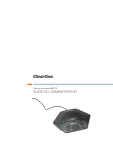
Lien public mis à jour
Le lien public vers votre chat a été mis à jour.